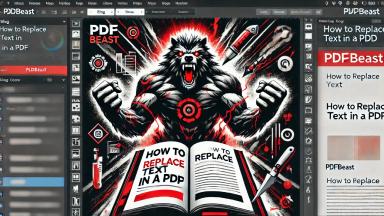Como alterar a cor do texto em PDF
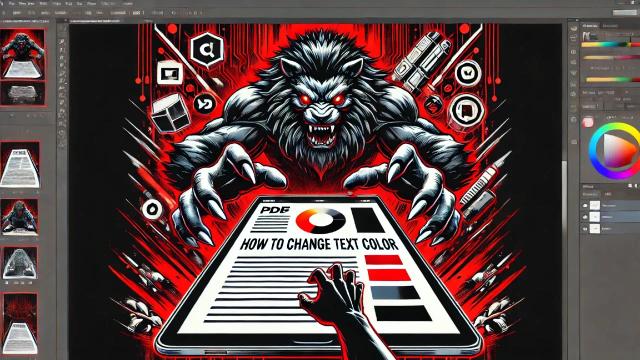
Introdução
Um dos grandes problemas dos arquivos PDF é que o fato de eles serem um formato de arquivo tão estável e popular se deve ao fato de que, sem as ferramentas necessárias, eles dificilmente podem ser modificados.
Por exemplo, há muitas situações em que um usuário pode querer alterar a cor do texto em um PDF ou modificar o conteúdo de um arquivo PDF e isso é algo que não pode ser feito a menos que uma ferramenta externa de edição de PDF seja usada.
Neste artigo, mostraremos como alterar a cor do texto em um PDF, mostrando todos os procedimentos existentes para alterar a cor da fonte em um documento, seja para impressão, para aumentar o contraste ou para qualquer outra finalidade.
Como alterar a cor da fonte em PDF
Com o PDFBeast, uma poderosa ferramenta de edição de documentos on-line, você pode editar seus textos de várias maneiras: desta vez, vamos nos concentrar em como alterar a cor da fonte de um PDF.
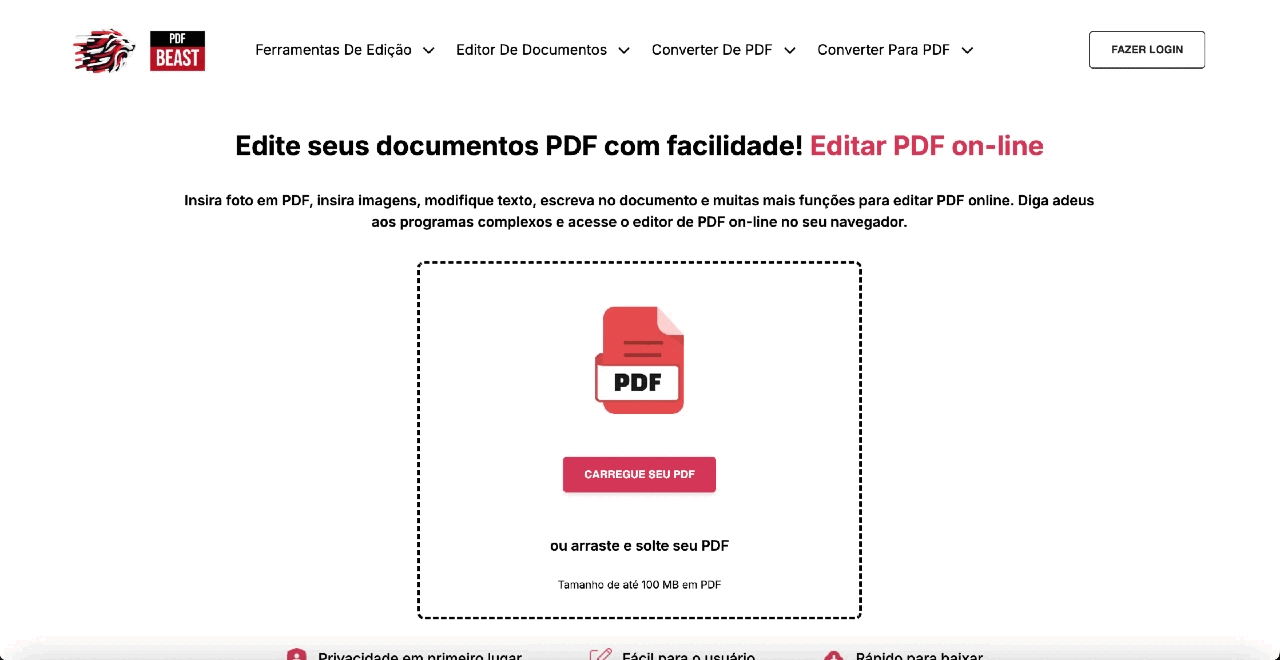
Em muitos casos, para melhorar o design de um PDF, o usuário pode desejar alterar a cor do texto em um PDF: alterar a cor para imprimir o arquivo; alterar a cor para aumentar o contraste e diferenciá-lo mais do plano de fundo; adicionar um sublinhado para destacar mais o texto...
Em todos os casos, as etapas a seguir são as seguintes:
Etapa 1: carregue seu PDF no editor do PDFBeast
Para usar a ferramenta, como você pode imaginar, a primeira coisa que você precisa fazer é acessar o editor de PDF on-line do PDFBeast pelo navegador. A ferramenta é compatível com qualquer dispositivo, portanto, não haverá problemas de compatibilidade.
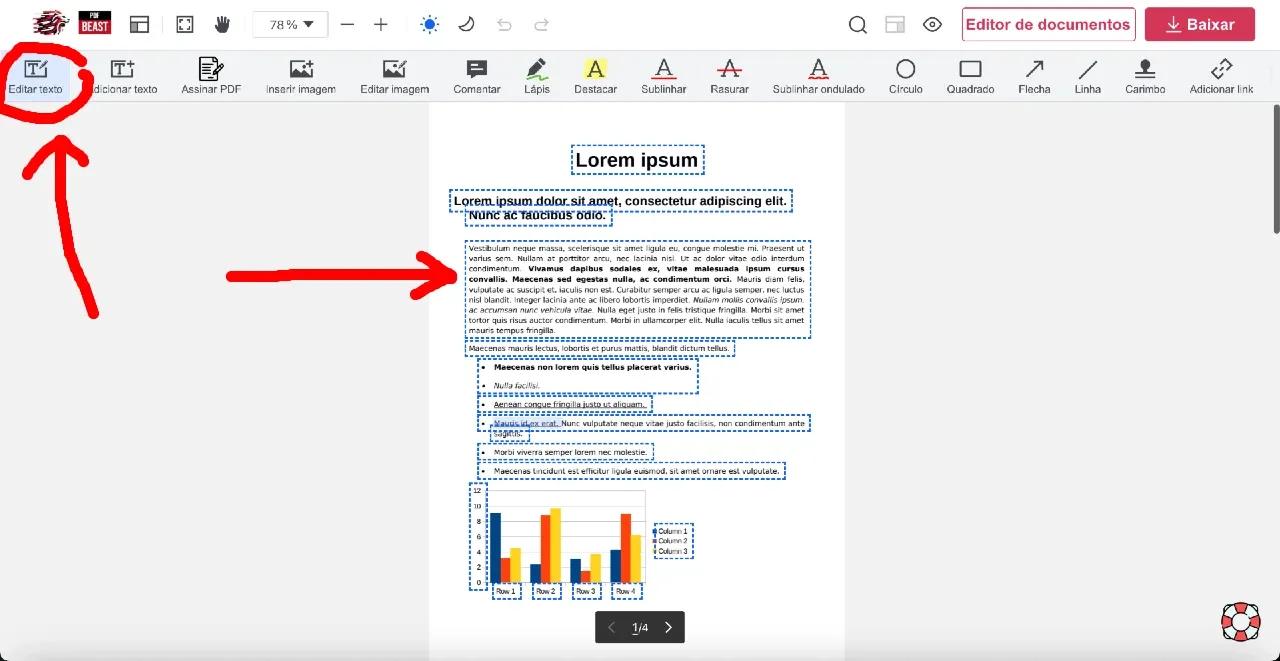
Em seguida, faça o upload do PDF para a plataforma PDFBeast. Você pode arrastar e soltar o documento na área indicada ou pode clicar na área e selecionar o PDF a ser carregado.
Etapa 2: abra o editor de texto para modificar a cor da fonte
A próxima etapa é clicar no botão Edit Text (Editar texto) na parte superior da tela.
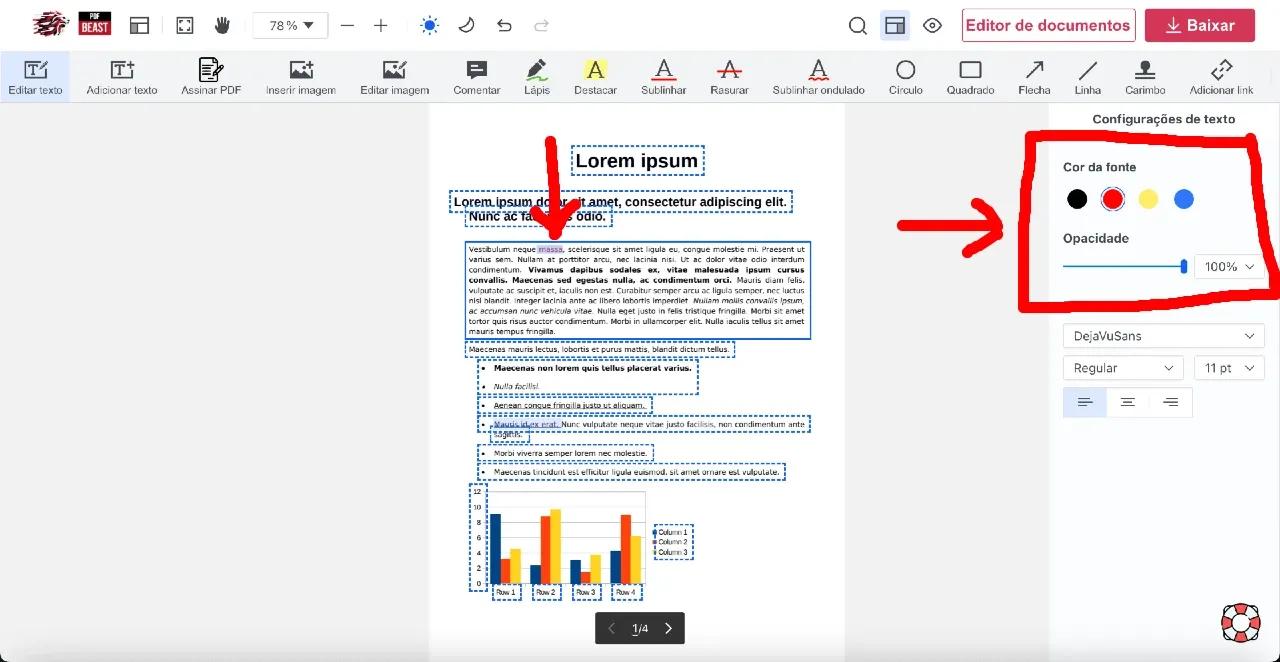
Ao abrir o menu de edição, você encontrará muitas opções. Elas incluem a opção de alterar a cor do texto, alterar a cor de destaque do texto e muito mais. Edite o texto como quiser.
Etapa 3: Faça o download do PDF editado
Quando terminar de fazer todas as alterações em seu PDF, é hora de fazer o download do documento. Você encontrará um botão Baixar. Clique nele e baixe o documento editado em seu dispositivo.
Dicas úteis para ter em mente
Alterar a cor de um texto em PDF pode ser uma maneira muito interessante de destacar determinadas palavras ou seções do texto. Apesar disso, acreditamos que não é aconselhável, para que um texto pareça formal, usar cores em excesso em um PDF.
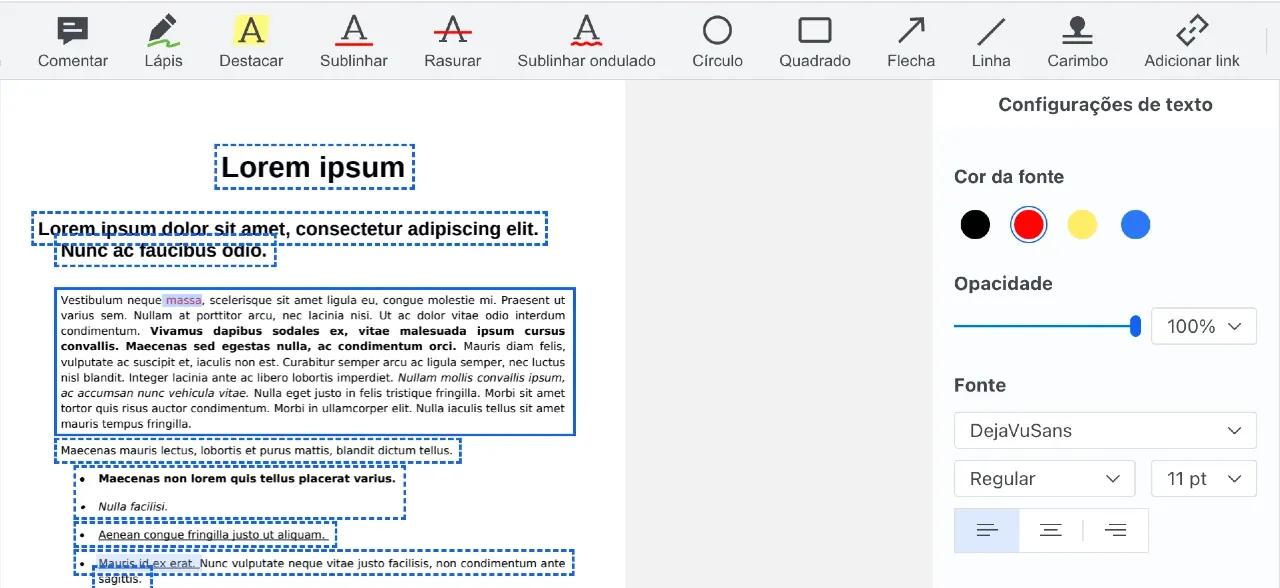
Uma maneira muito simples de saber se as alterações que você aplicou são boas ou não é visualizar o texto antes de fazer o download. Com o PDFBeast, isso é muito fácil, pois todas as alterações são aplicadas instantaneamente e você pode ver como elas ficam no texto antes de baixá-lo para o seu dispositivo.
Também é interessante observar que há várias opções para adicionar cor ao texto do PDF. Por exemplo, você pode alterar a cor das letras, que é a mais comum, ou pode destacar determinadas palavras, sublinhando-as com cores.
Se estiver se perguntando como alterar a cor do texto destacado em PDF com o PDFBeast, a resposta é muito simples, pois isso é feito da mesma forma que qualquer outra edição. Tudo o que você precisa fazer é ir até a seção de edição de texto e escolher a opção de realce de texto. Lá, você pode escolher a cor com a qual deseja destacar as letras, palavras ou frases selecionadas.